win10更新音量变小怎么办_win10系统更新完电脑声音变小的解决方法
最近有朋友问小编win10更新音量变小怎么办,对于这个问题,相信很多朋友都遇到过,但是很多人都不知道win10更新音量变小怎么办,win10系统更新完总是有一些问题,声音变小是怎么回事呢?遇到win10系统更新完电脑声音变小的问题怎么解决呢?别着急,小编这就为大家带来win10系统更新完电脑声音变小的解决方法。
win10系统更新完电脑声音变小的解决方法:
1、首先在电脑桌面右下角,有一个喇叭形状的图标;

2、右键单击该图标,选择“播放设备”;

3、在播放设备中,选择下方的“喇叭/耳机”设备;
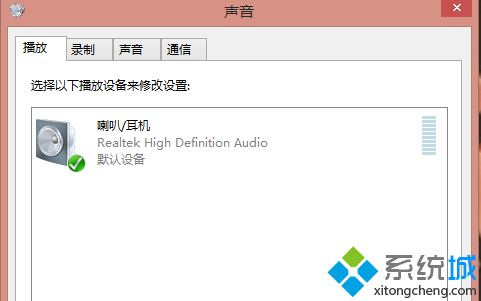
4、右键单击该设备,选择“属性”;
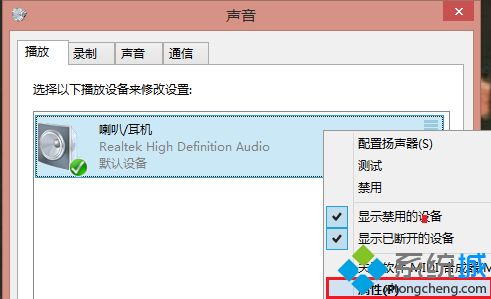
5、在属性中,选择上方的“增强”;

6、勾选“响度均衡”按键,如图;
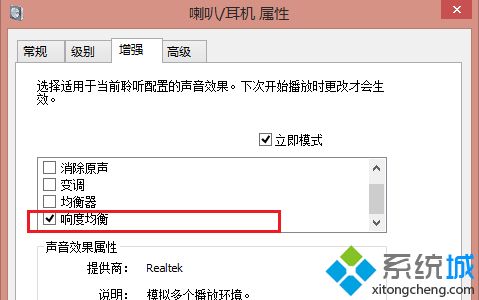
7、最后点击下方“确定”即可。
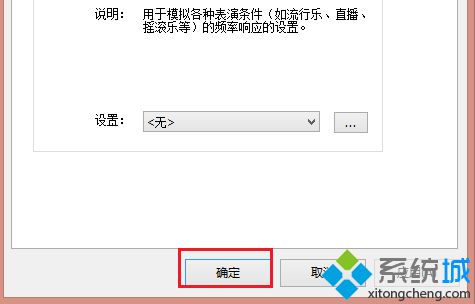
好了,以上就是关于win10更新音量变小怎么办的全部内容了,希望本篇win10系统更新完电脑声音变小的解决方法对你有所帮助。
我告诉你msdn版权声明:以上内容作者已申请原创保护,未经允许不得转载,侵权必究!授权事宜、对本内容有异议或投诉,敬请联系网站管理员,我们将尽快回复您,谢谢合作!










